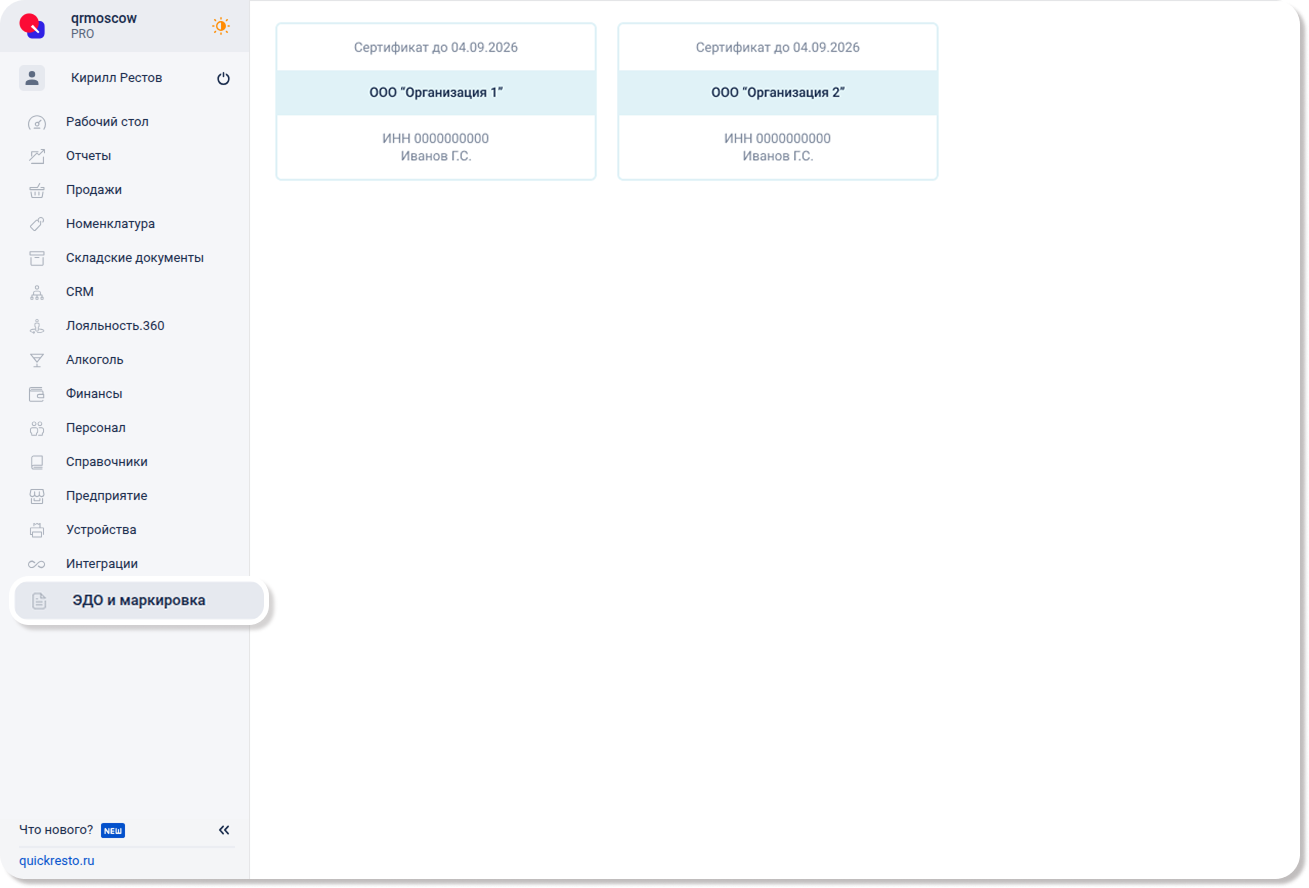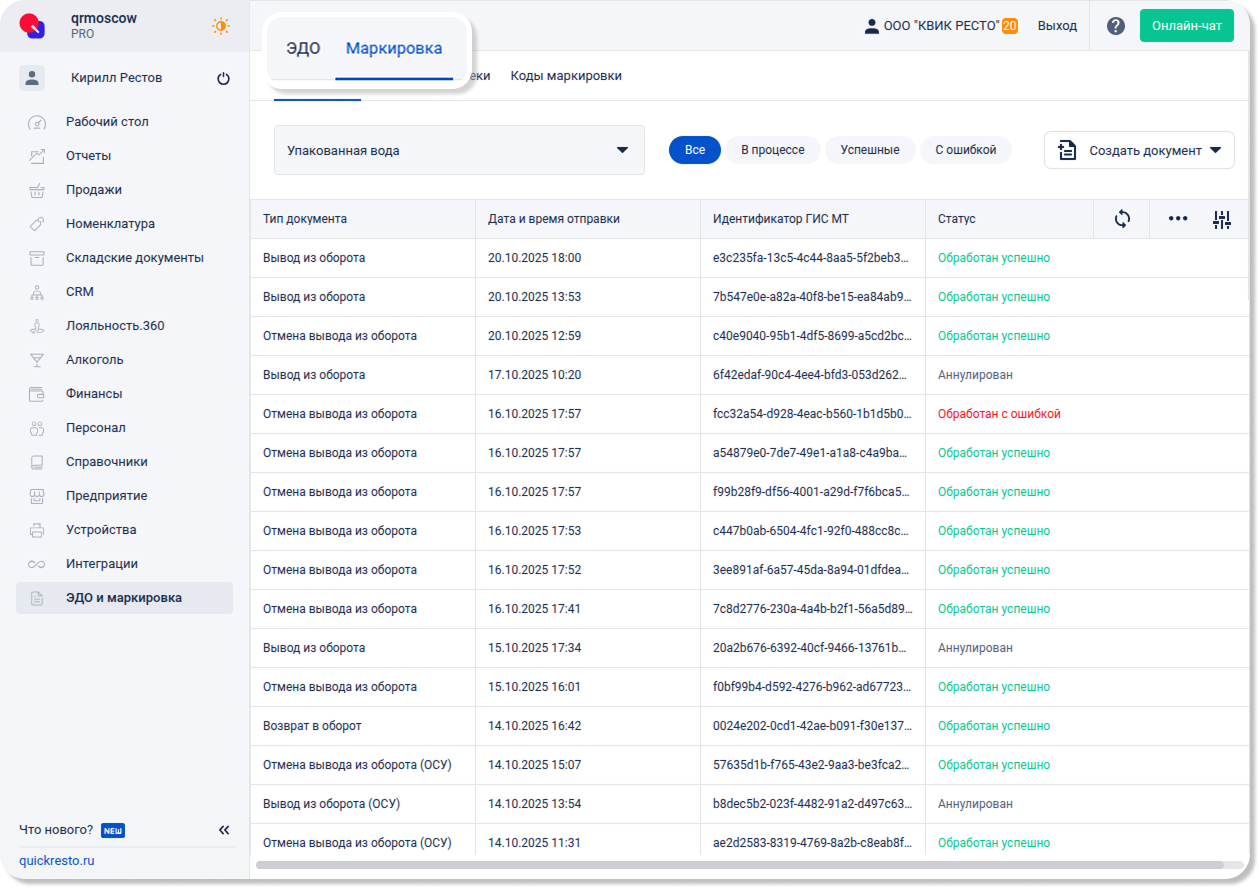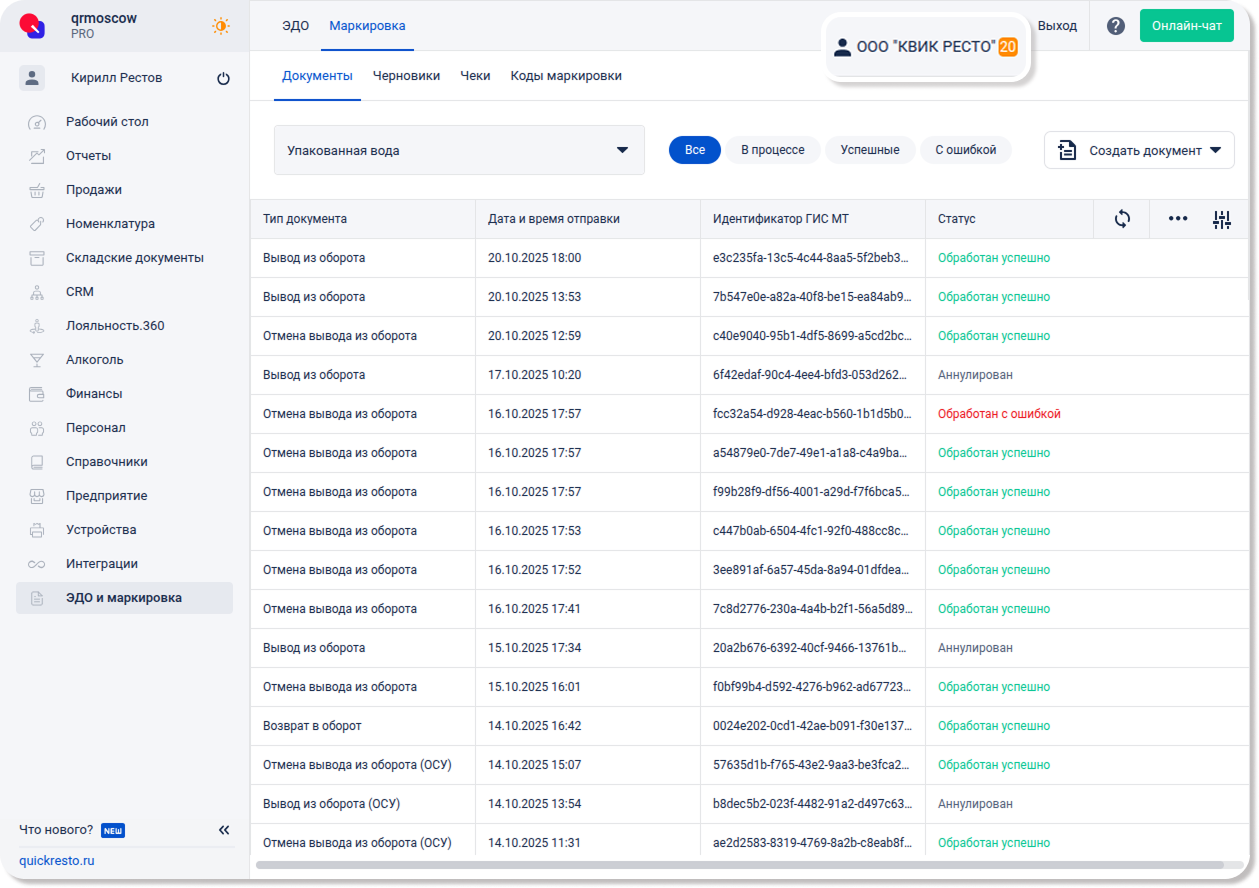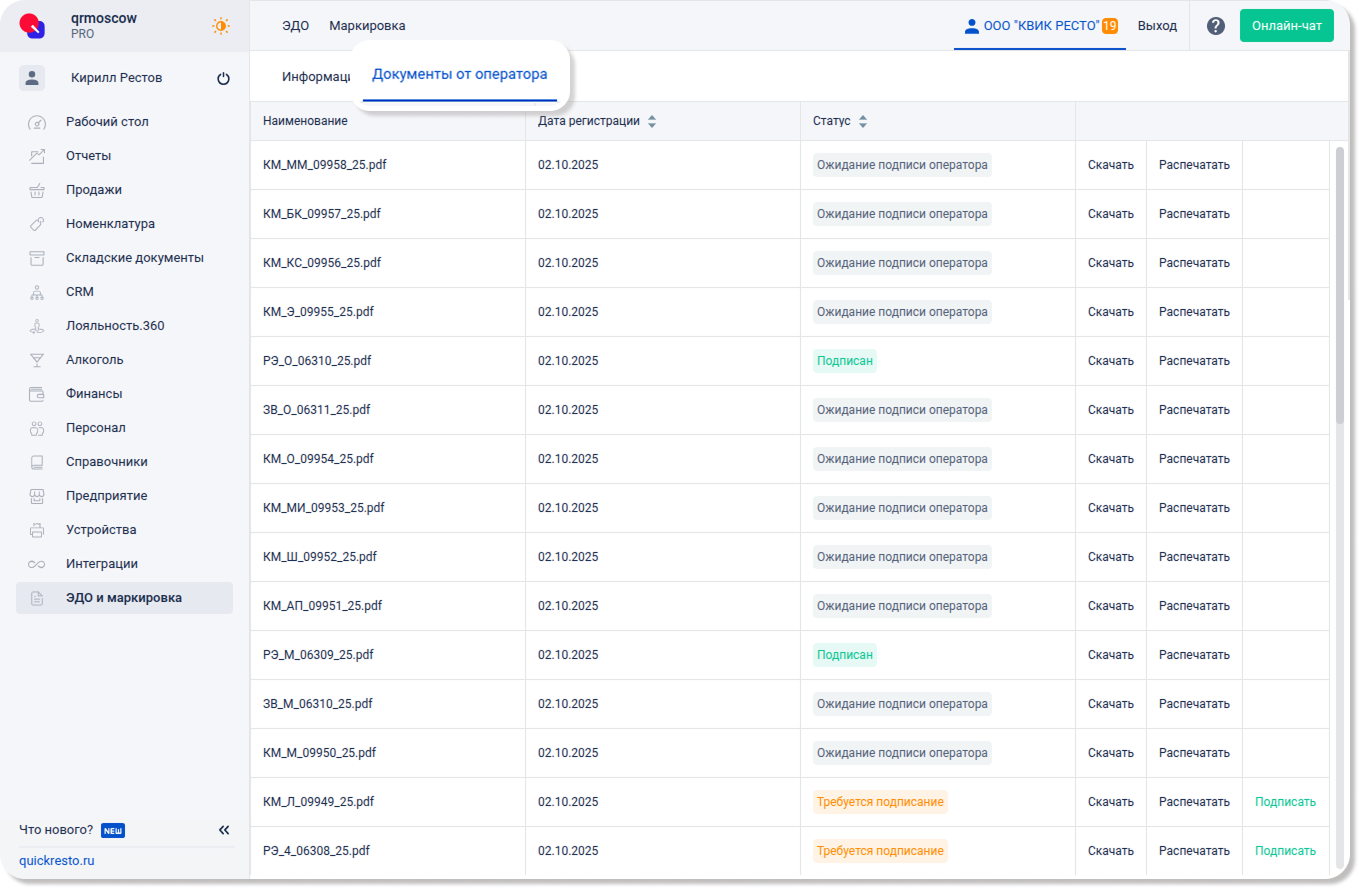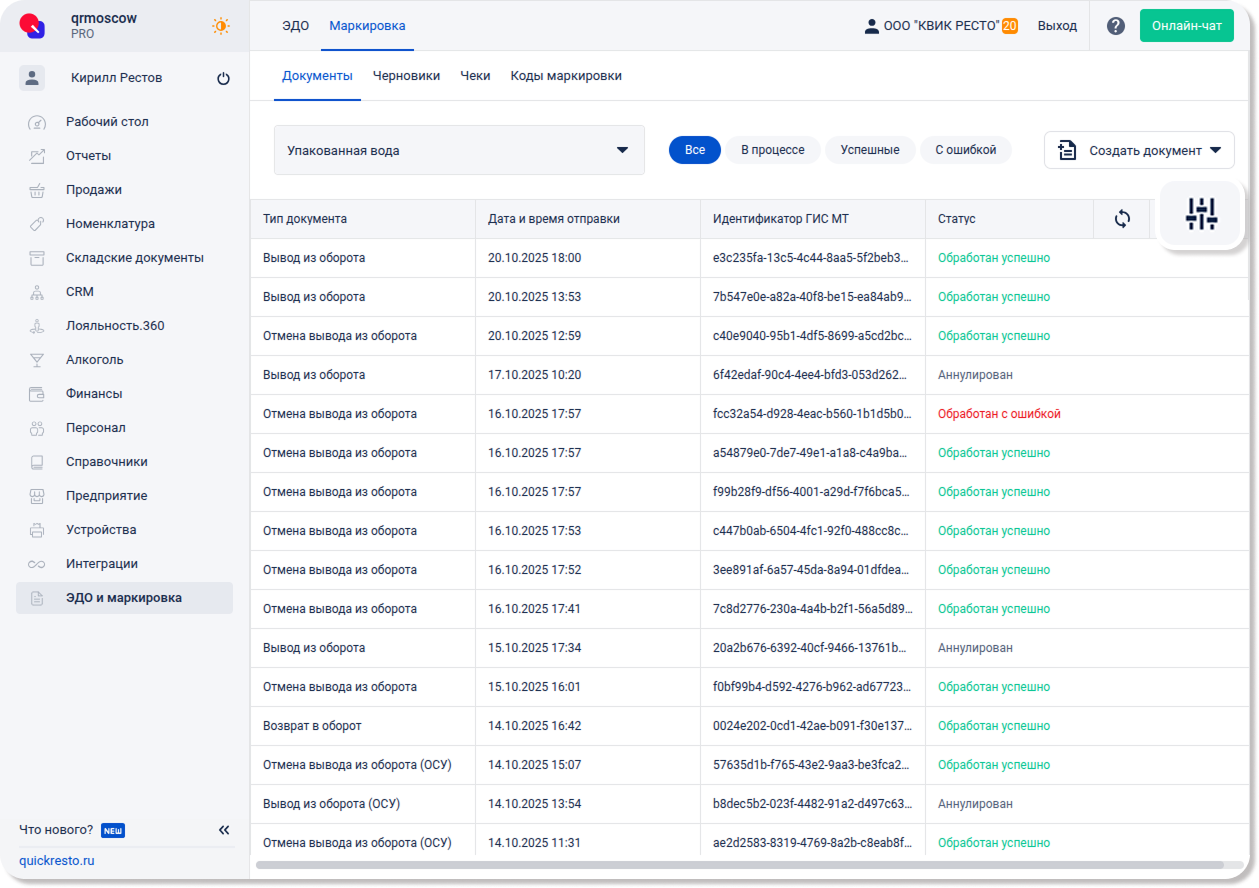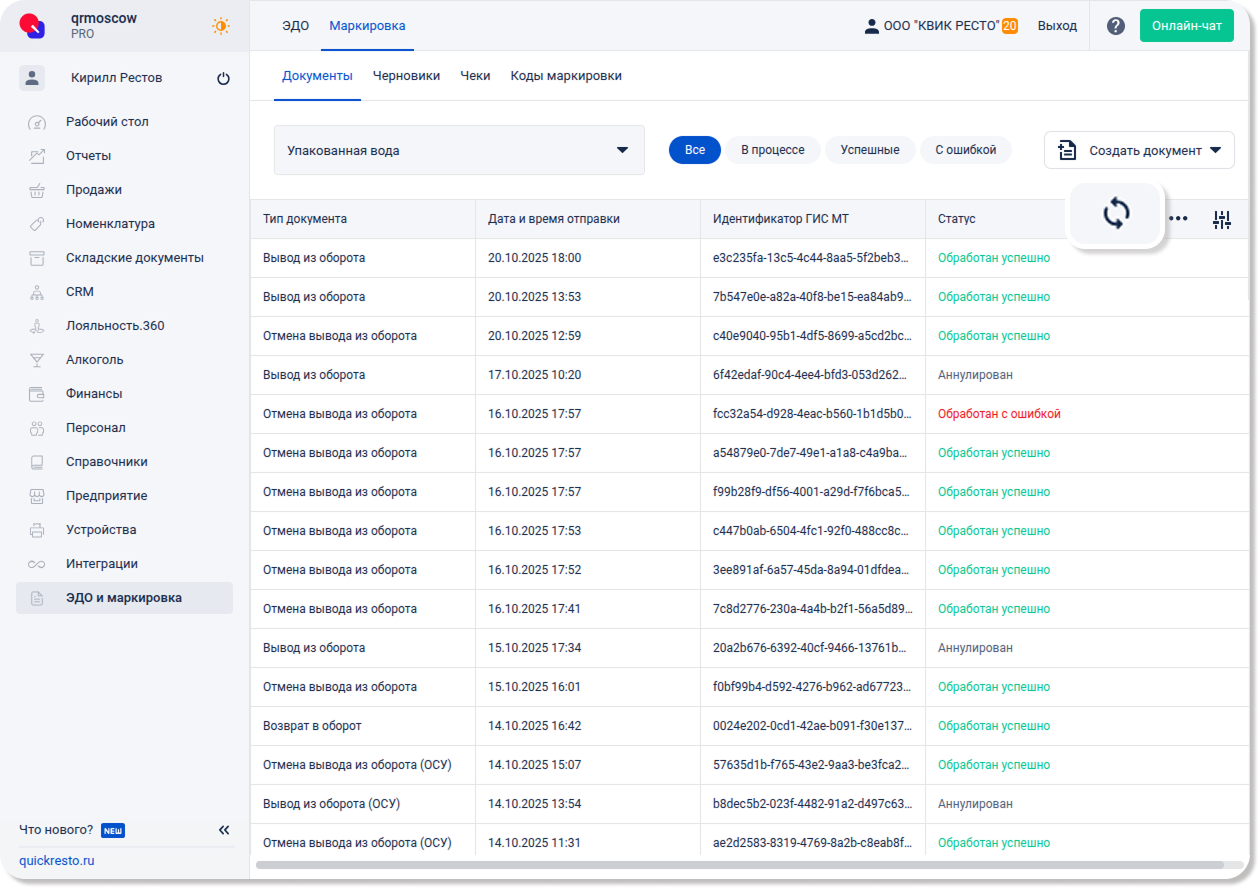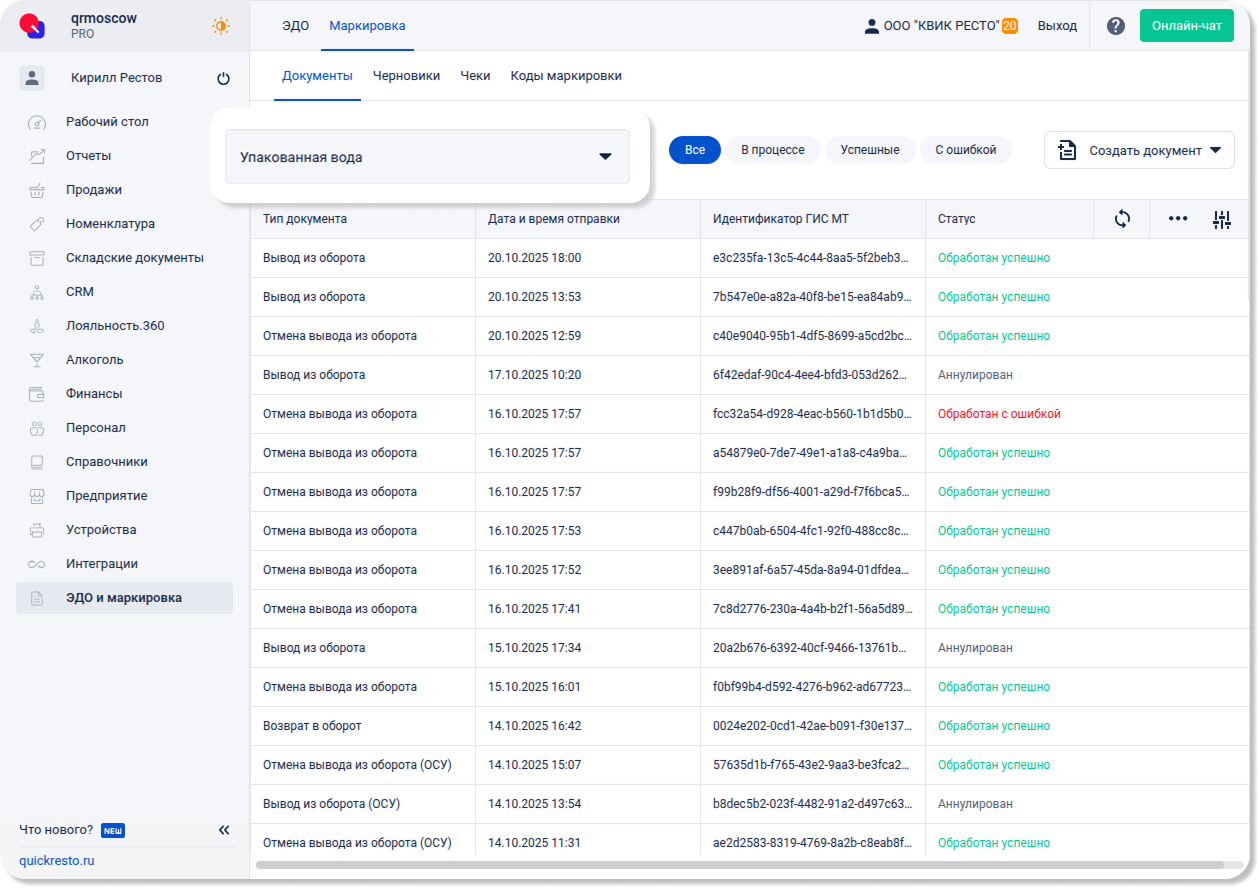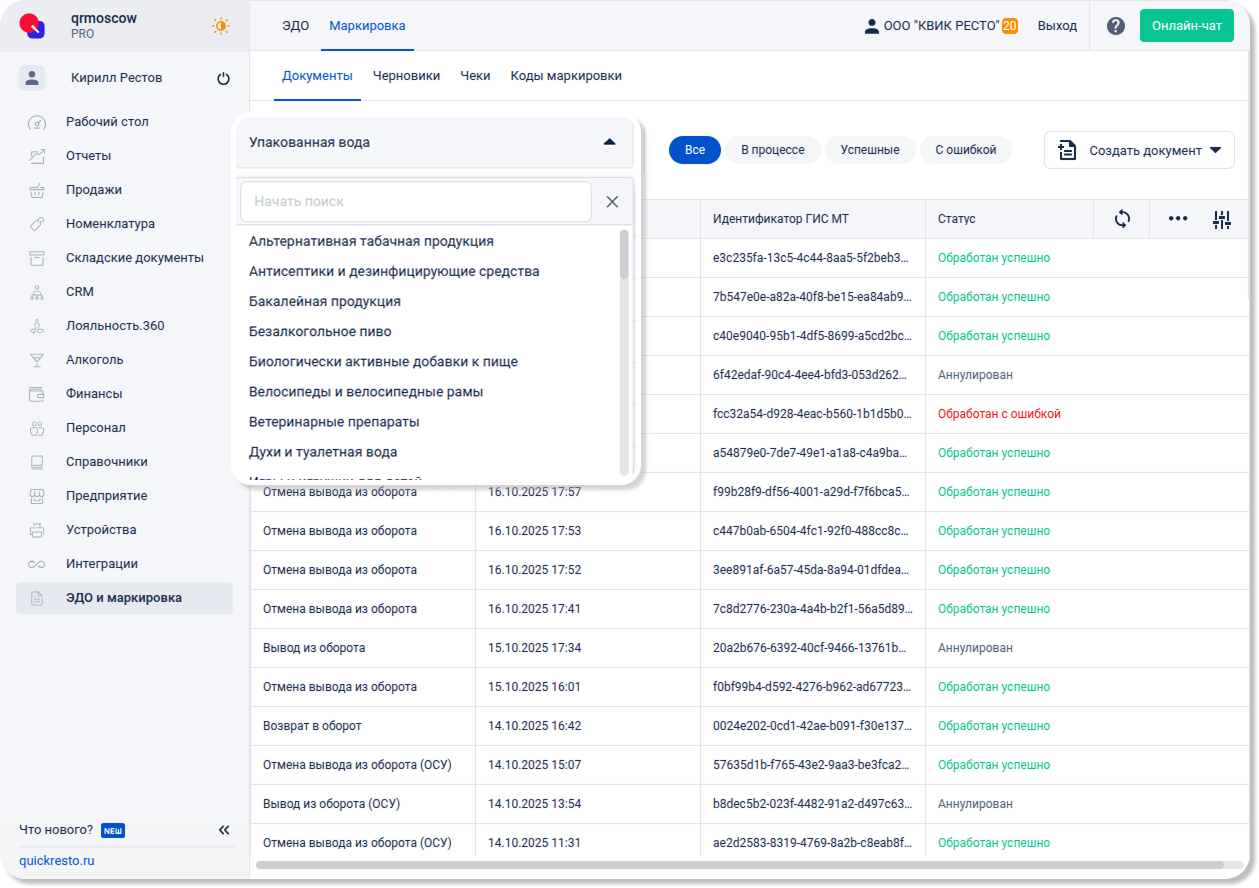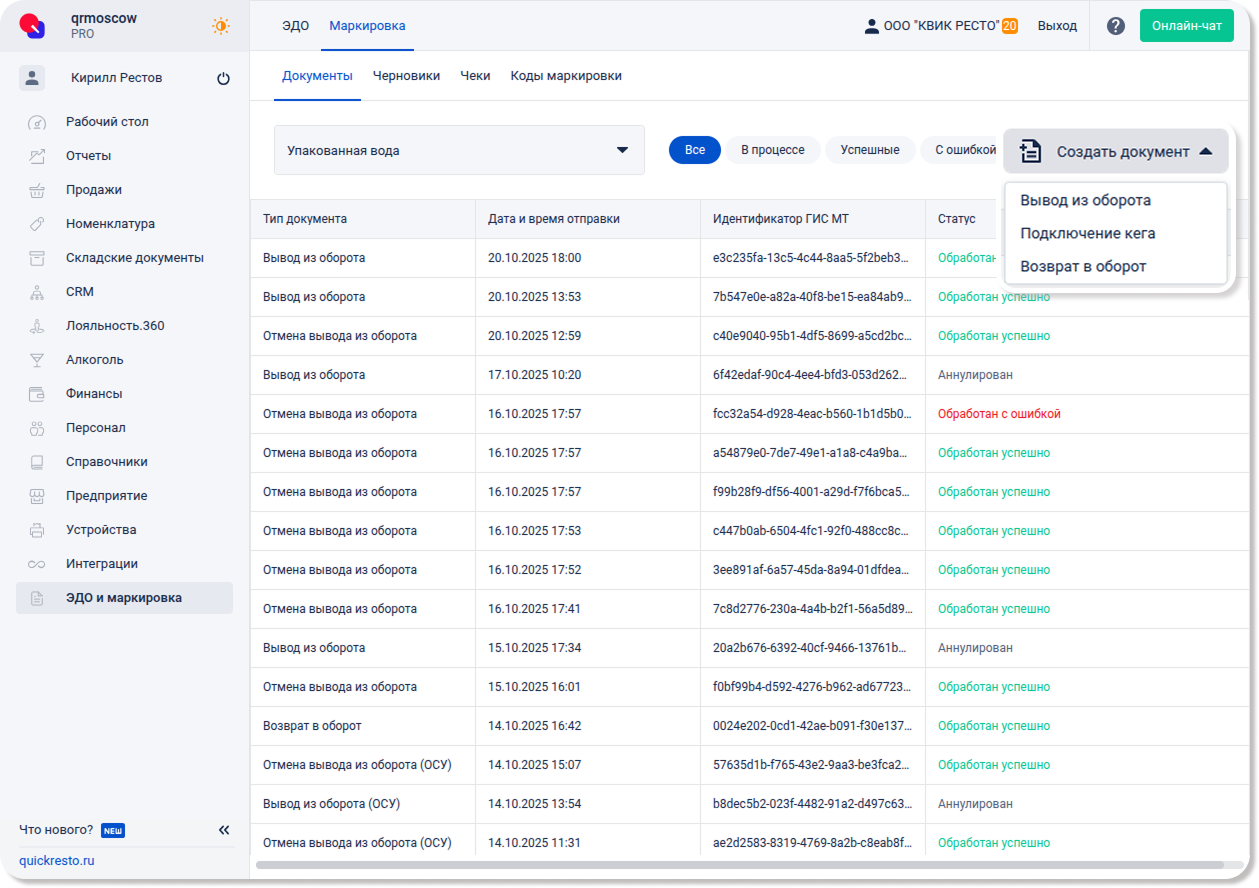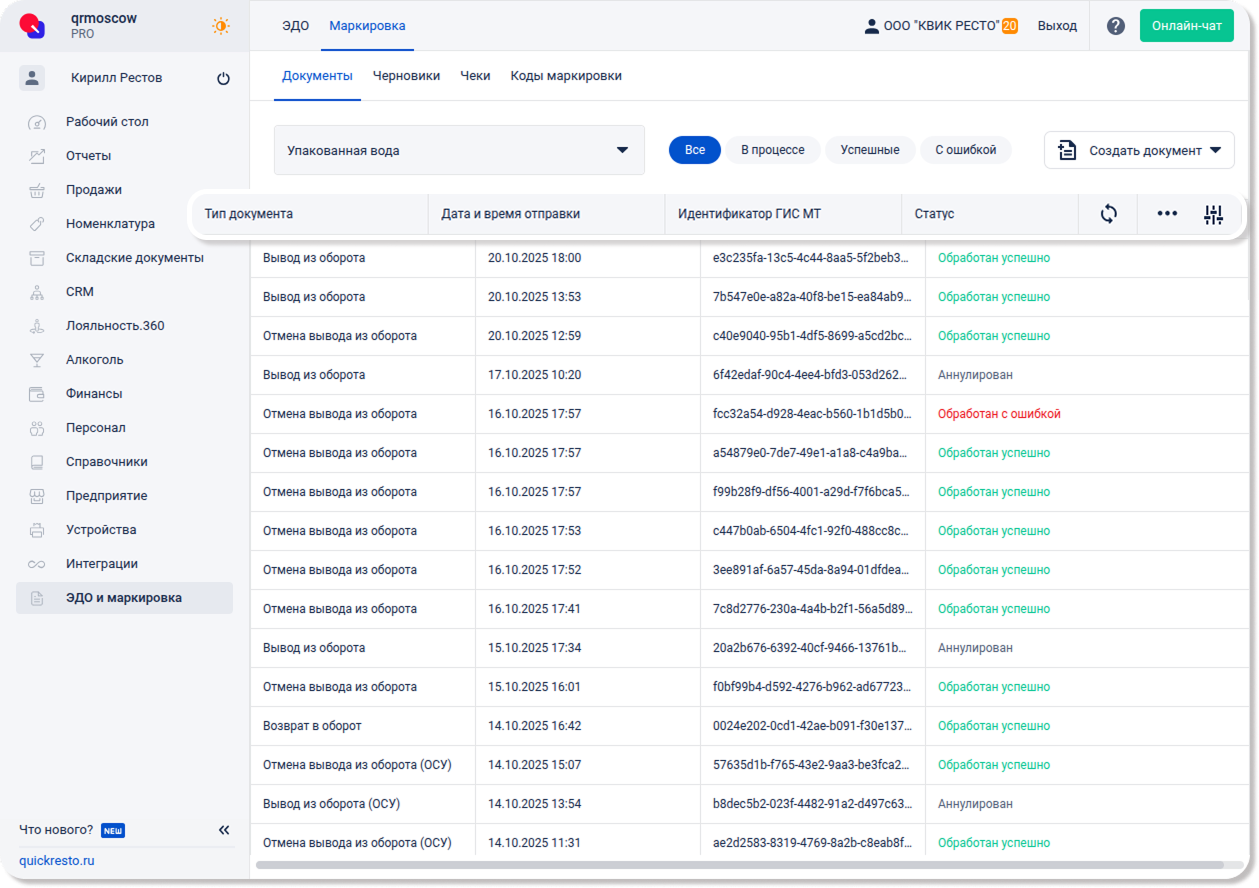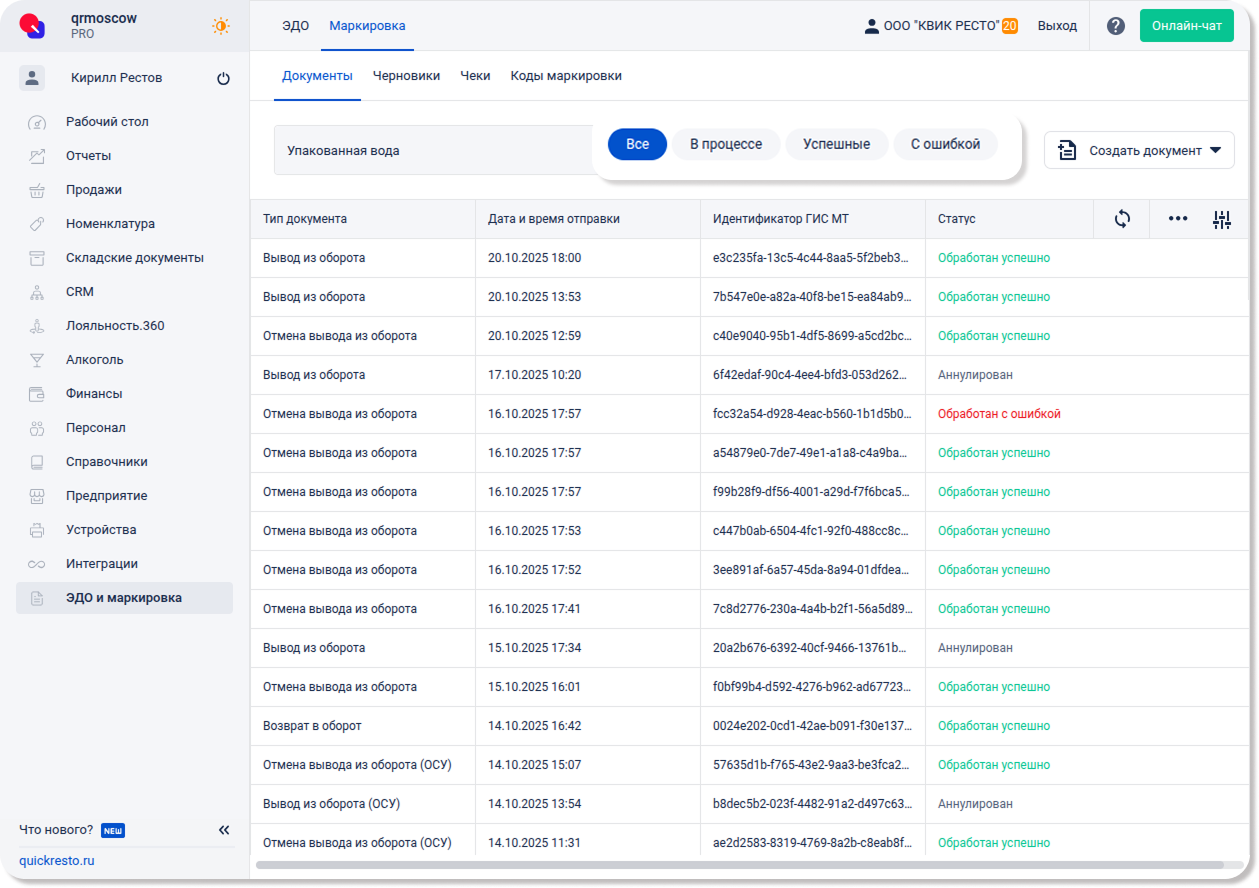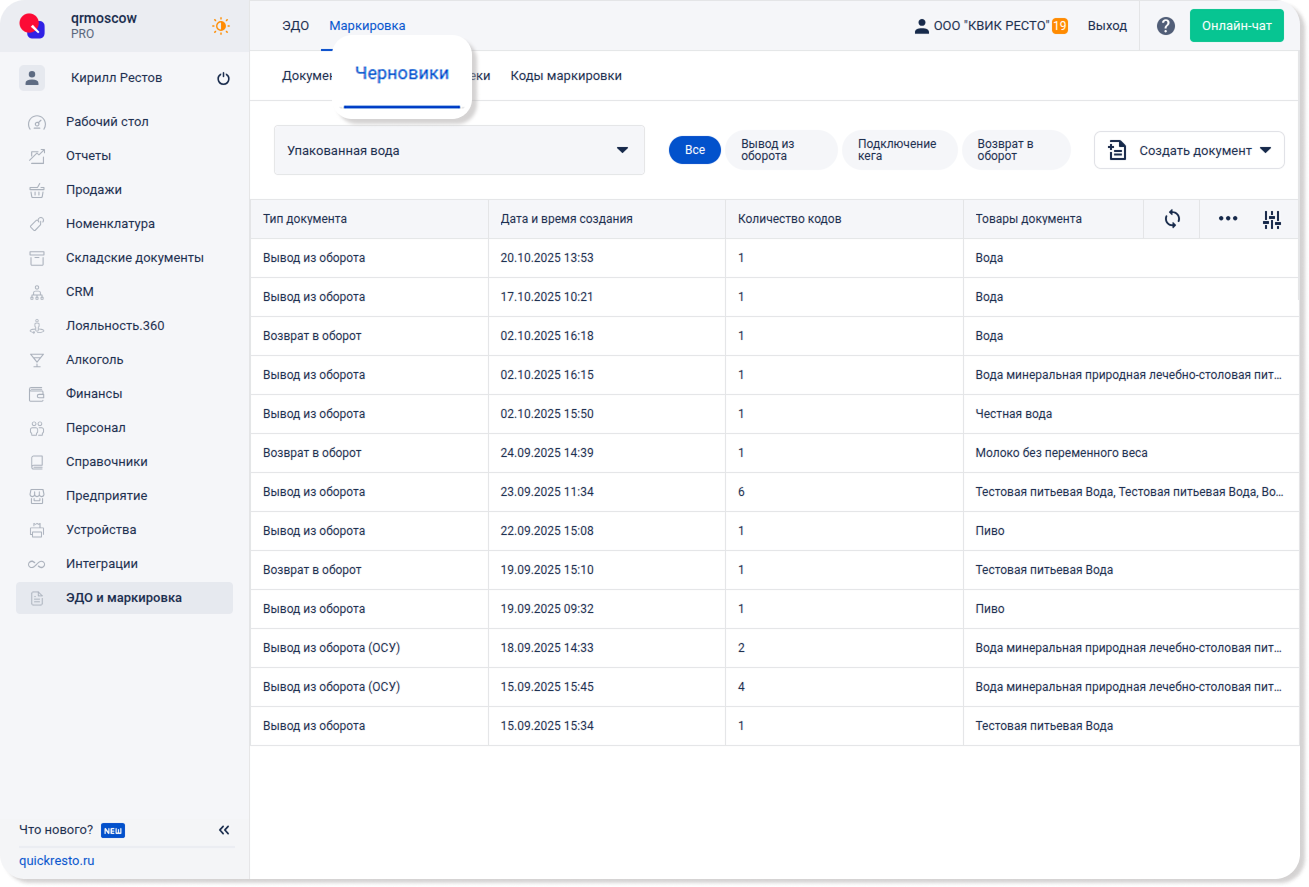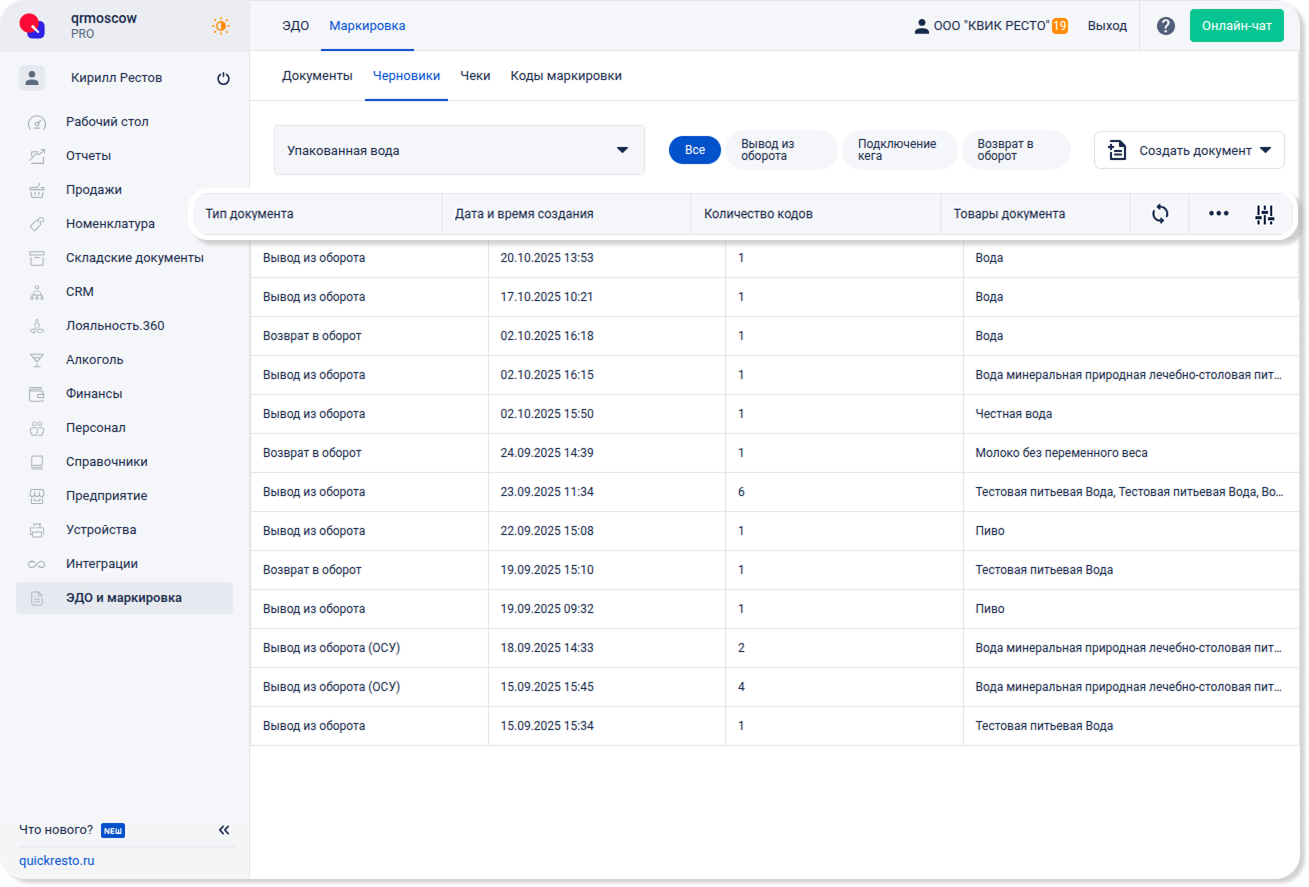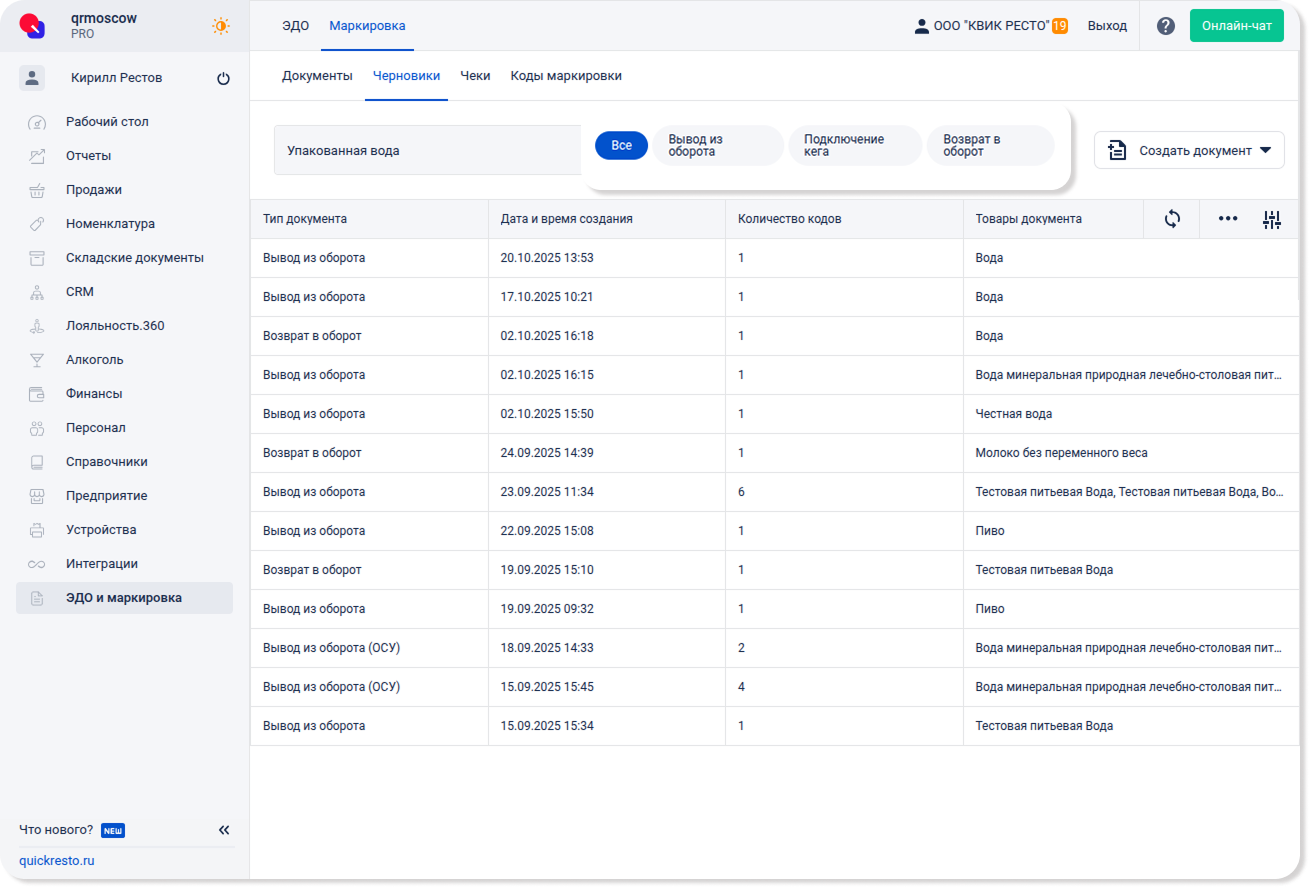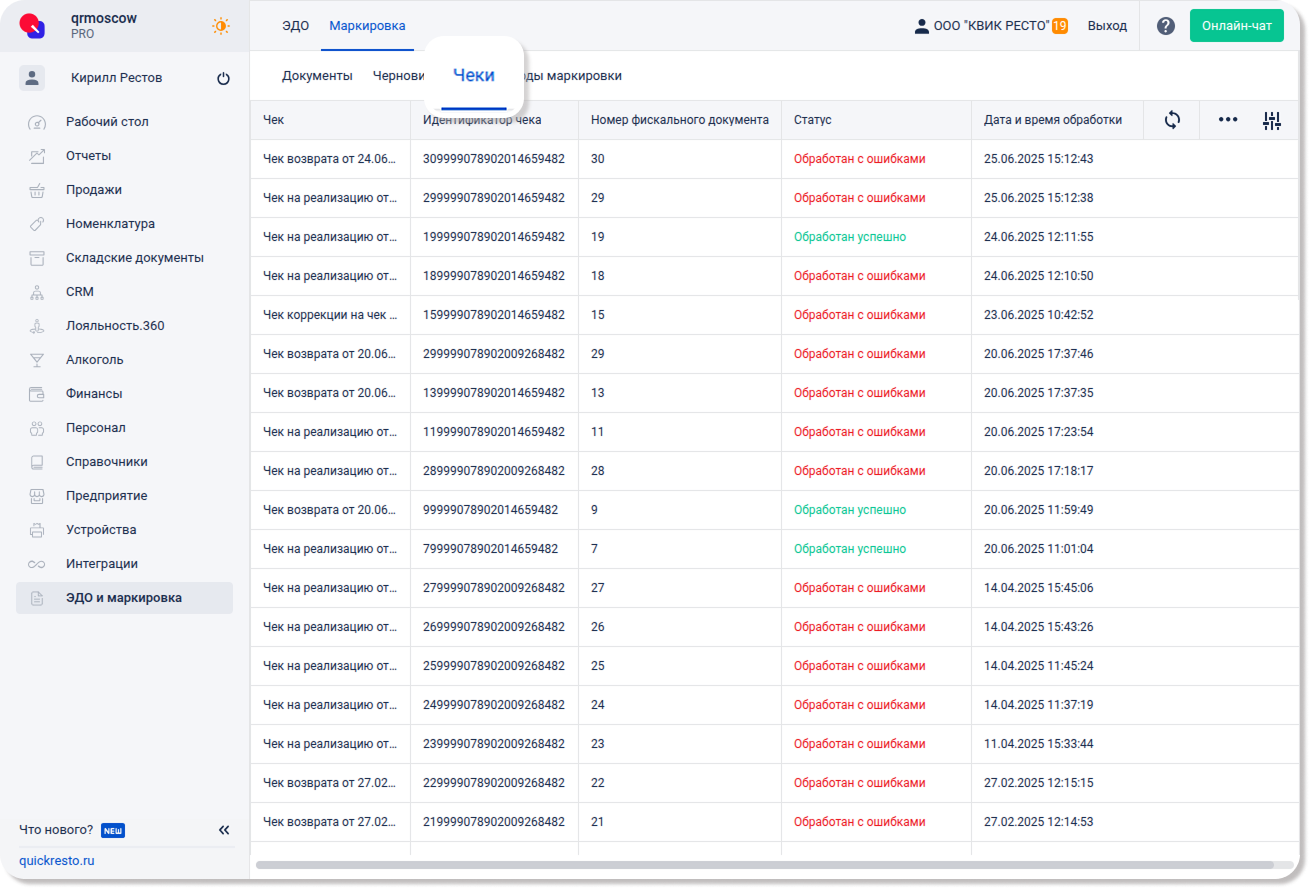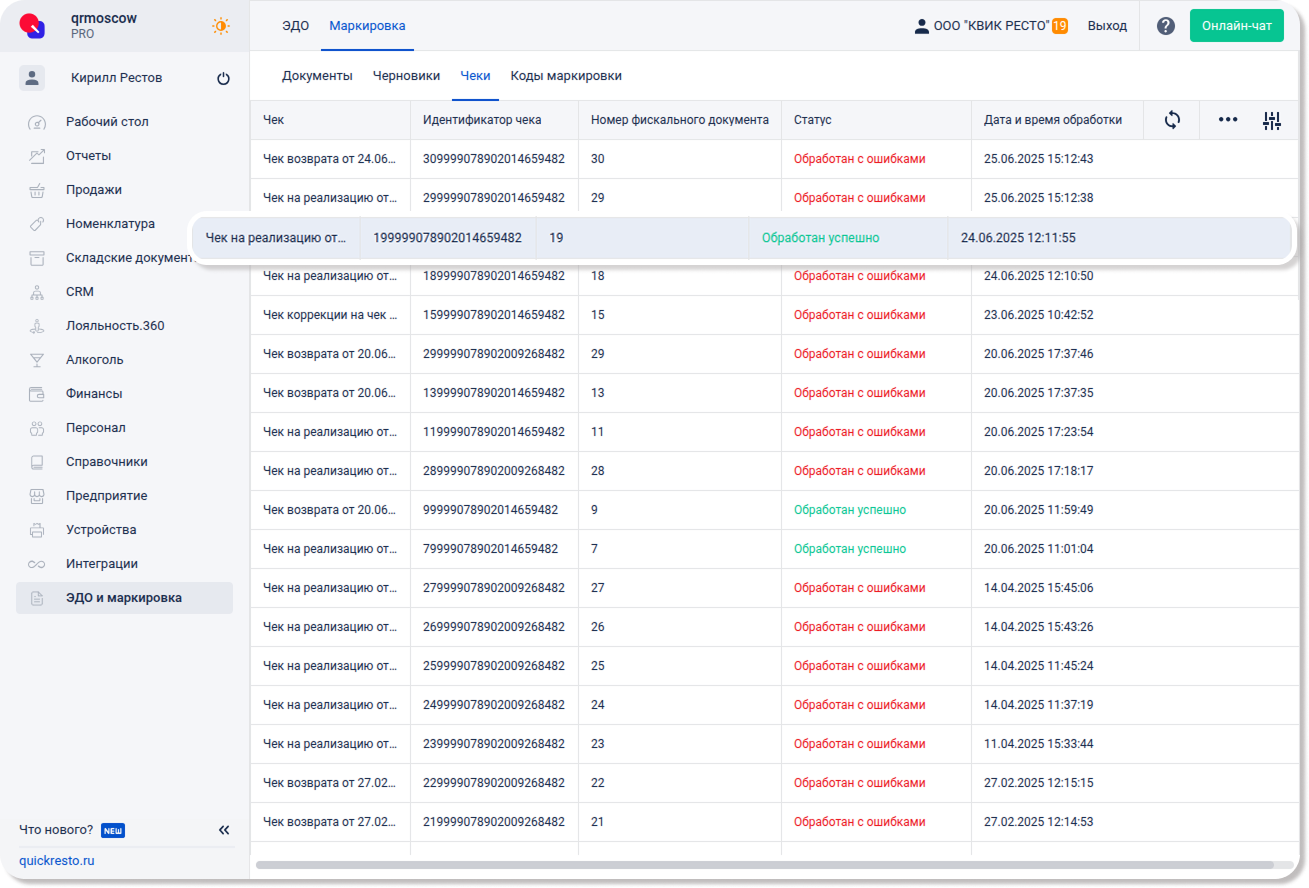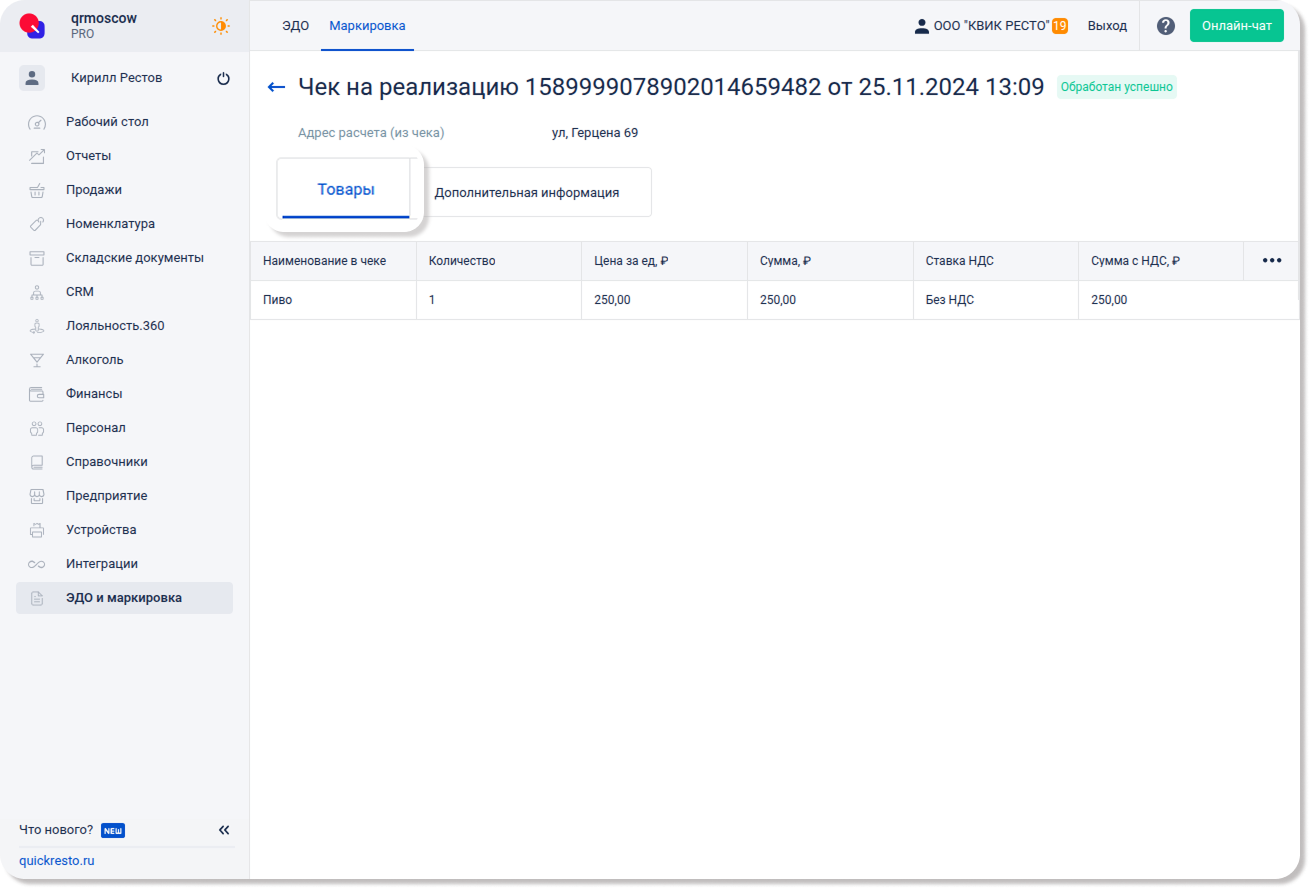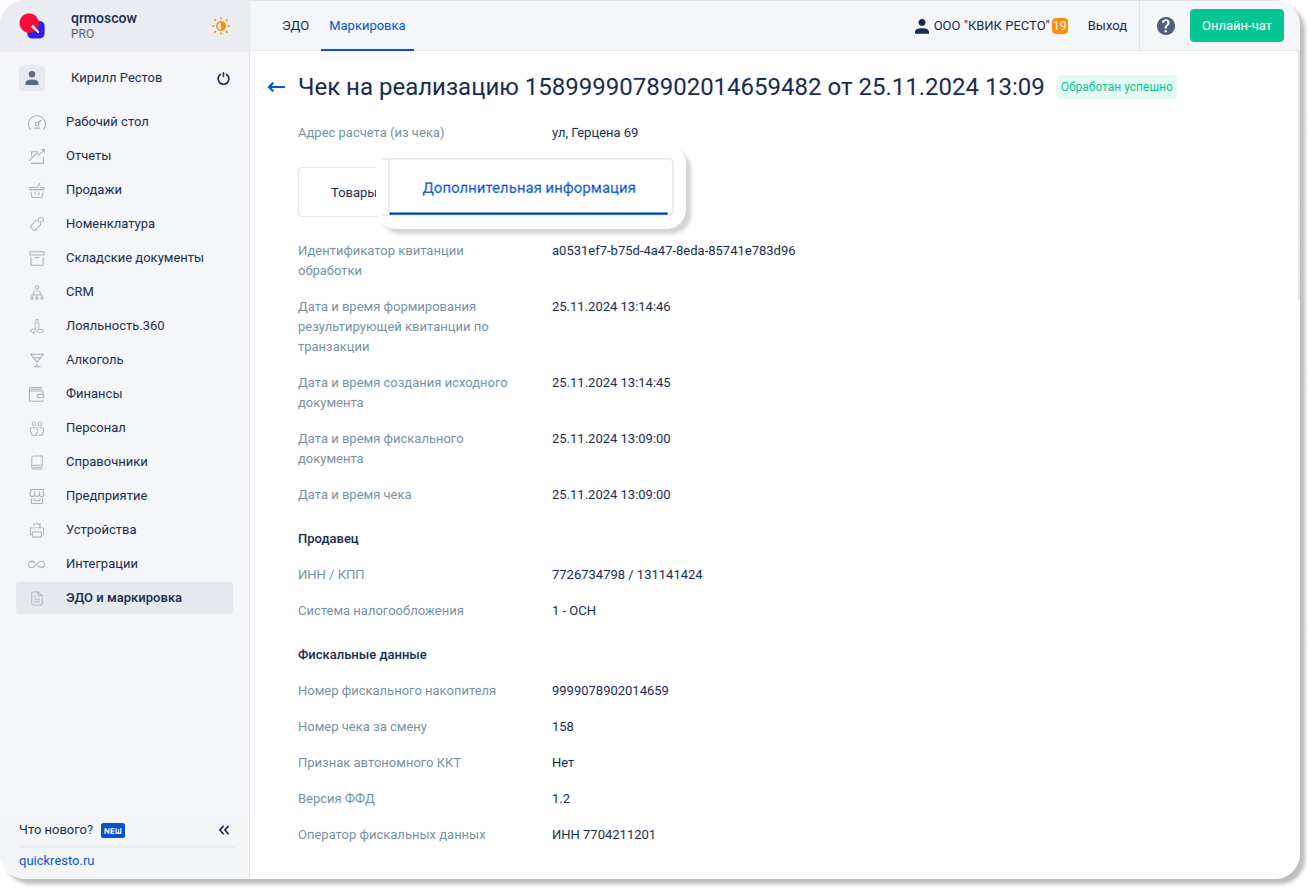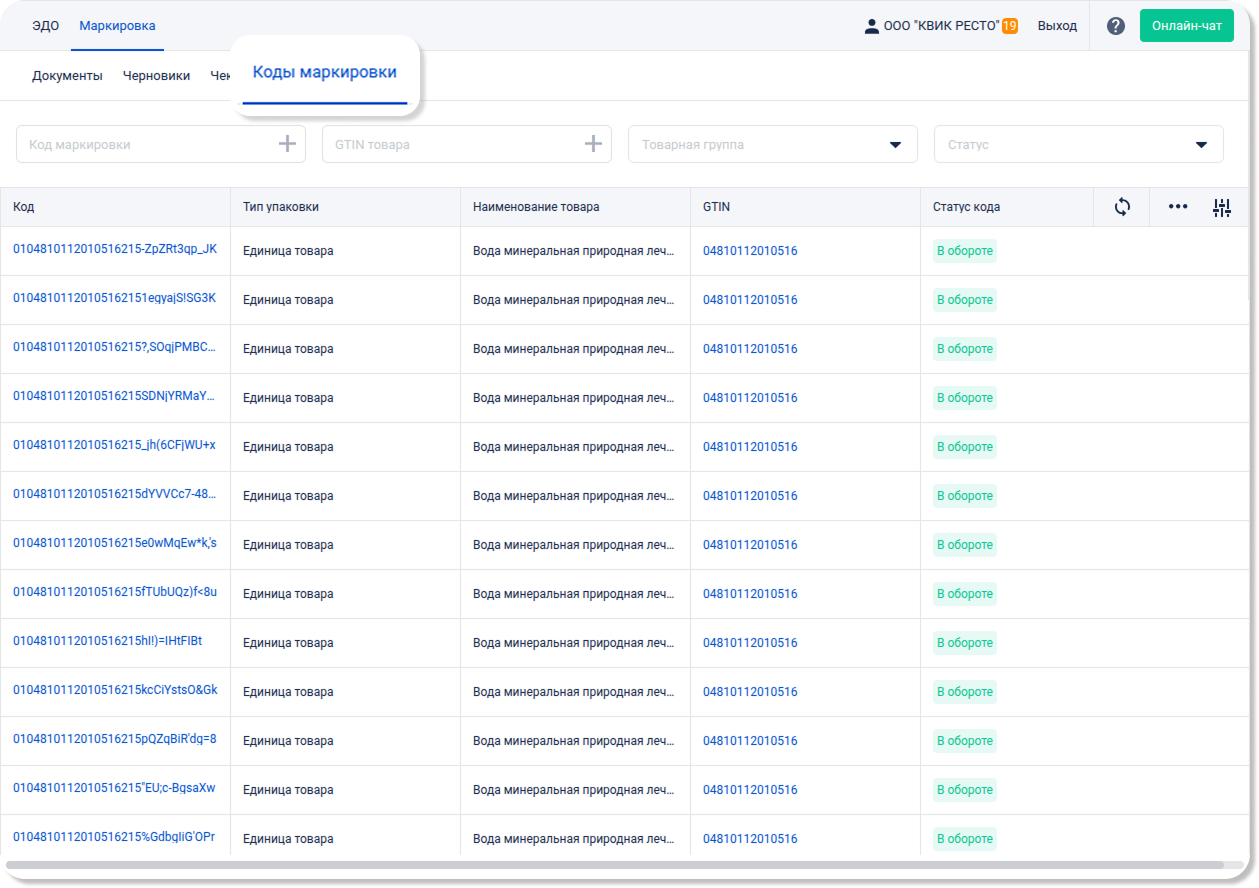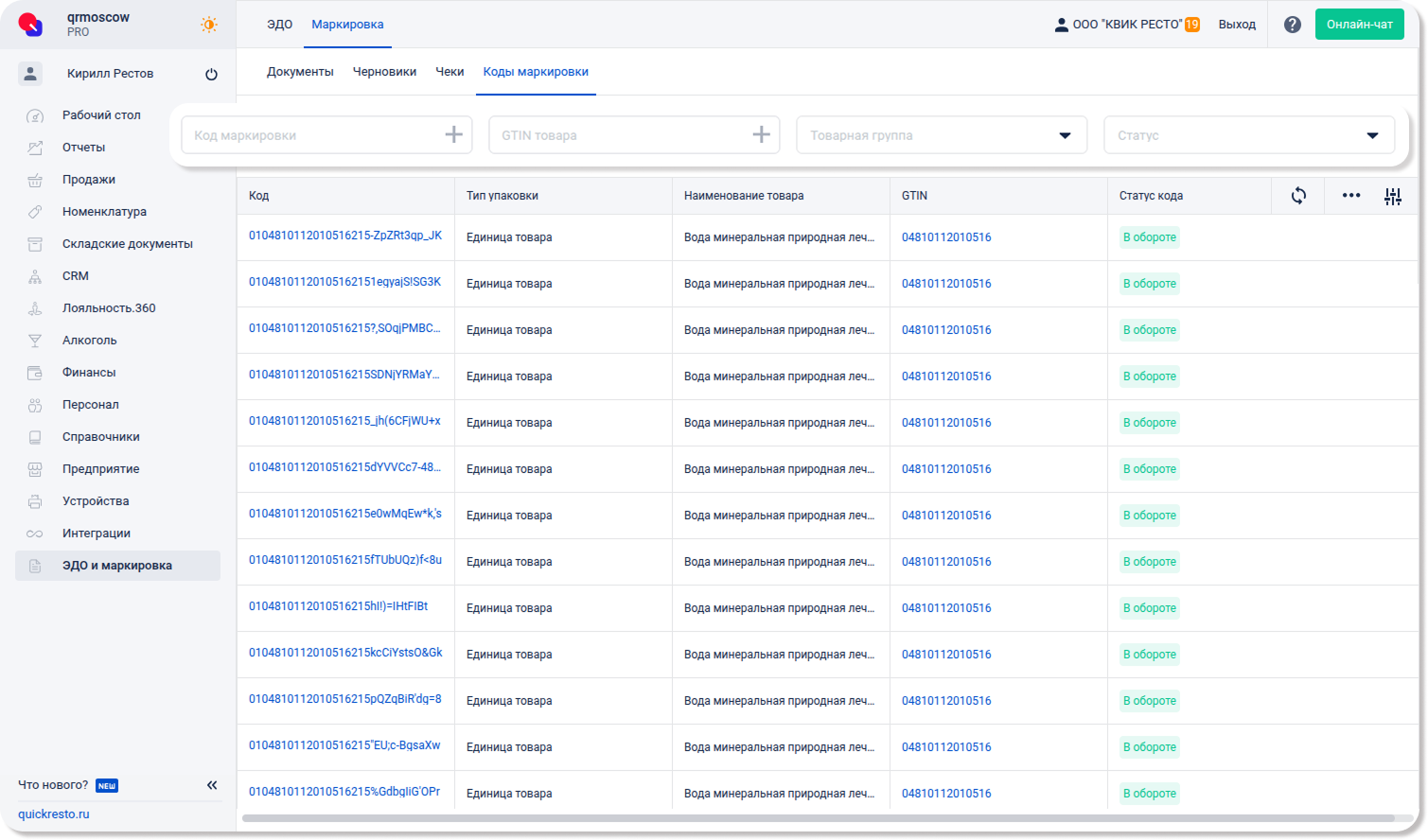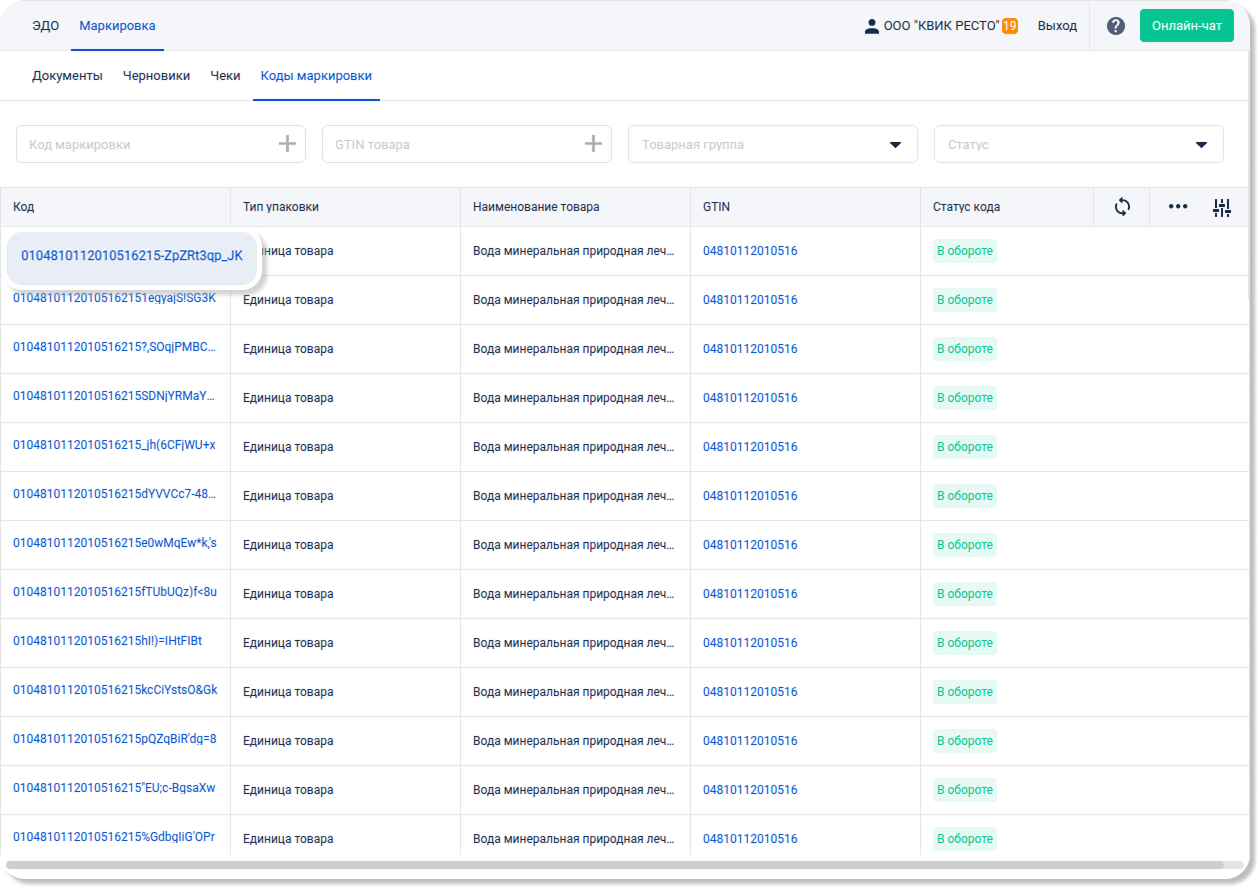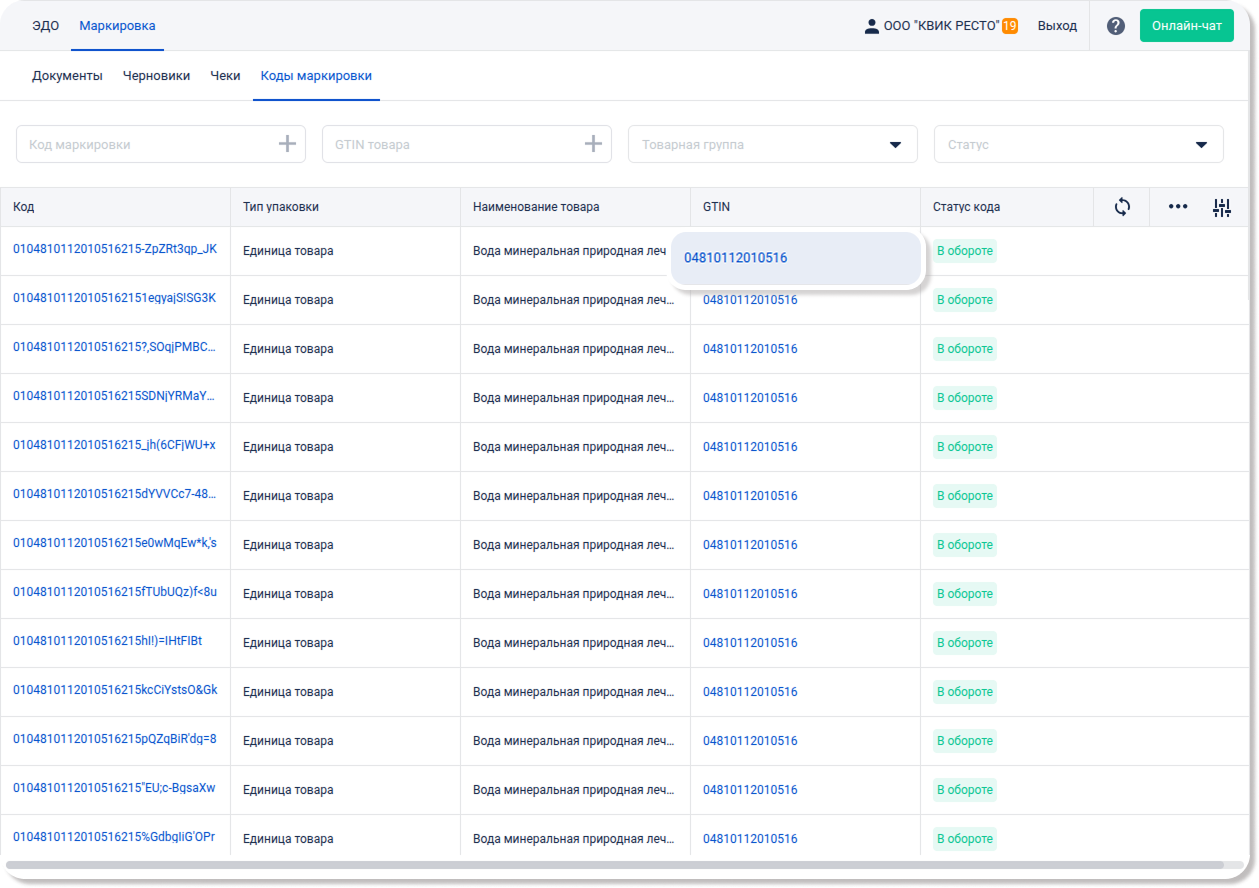Раздел Маркировка
При успешном прохождении всех шагов подключения появится выбор сертификатов. На каждом сертификате указана дата окончания действия, название организации, на которую он был оформлен, ИНН и фамилия владельца.
Для работы с электронным документооборотом (ЭДО) выберите необходимый сертификат из предложенного списка. После выбора откроется новая страница, разделенная на два раздела:
- ЭДО.
- Маркировка.
Примечание! Если у вас есть несколько сертификатов, вы можете легко переключаться между ними. Для этого нажмите кнопку Выход, расположенную в правом верхнем углу экрана.
Чтобы получить подробную информацию о сертификате, нажмите на его наименование в правом верхнем углу.
На странице Информация представлены данные об организации, на которую был оформлен сертификат. Также перечислены товарные группы, которые подключены в вашем профиле Государственной информационной системы мониторинга товаров (ГИС МТ).
На странице Документы от оператора отображается ряд документов, которые может потребоваться подписать для активации товарных групп в системе Честный ЗНАК. Вы можете просмотреть, скачать или распечатать эти документы, нажав на соответствующие ячейки в таблице. Для работы в ГИС МТ без возможности заказа кодов маркировки достаточно подписать только договор о подключении к Государственной системе мониторинга за оборотом товаров.
Раздел Маркировка позволяет пользователям просматривать коды маркировки, находящиеся на балансе в системе Честный ЗНАК, а также документы прямой подачи сведений. В этом разделе можно создавать и отправлять в Честный ЗНАК документы для следующих операций: вывод из оборота, подключение кега на кран, возврат в оборот. Кроме того, пользователи могут просматривать чеки с маркированным товаром и результаты их обработки в системе Честный ЗНАК. Этот раздел состоит из нескольких вкладок:
Чтобы отфильтровать данные в каждой вкладке, нажмите на кнопку Фильтрация и укажите нужное значение. Сразу после этого данные будут отфильтрованы.
Для обновления информации на каждой вкладке используйте кнопку Обновление, расположенную слева от кнопки Фильтрация.
Вкладка Документы
При первом открытии вкладки Документы необходимо выбрать товарную группу для продолжения работы с документами. Документы отображаются в соответствии с выбранной товарной группой.
Чтобы сменить товарную группу, нажмите на название группы в соответствующем поле и выберите нужную группу из выпадающего списка. Вкладка запоминает товарную группу, с которой вы работали ранее.
На данной вкладке отображаются документы, созданные в данном разделе и отправленные в ГИС МТ, а также те, что были созданы вне вкладки Документы (например, через личный кабинет Честного ЗНАКа). Вы можете создать такие акты, как Вывод из оборота, Подключение кега к оборудованию для розлива, Возврат в оборот.
На вкладке представлена таблица, состоящая из следующих колонок:
- Тип документа.
- Дата и время отправки документа.
- Идентификатор ГИС МТ — уникальный код, который присваивается каждому документу, передаваемому в систему ГИС МТ (Государственная информационная система мониторинга за оборотом товаров), для его последующей фиксации, хранения и обработки.
- Статус документа отображает текущее состояние его обработки.
В верхней части вкладки находится панель быстрой фильтрации, с помощью которой можно отсортировать данные по статусу документа.
Примечание! Документ можно создать как на вкладке Документы, так и на вкладке Черновики. Для создания акта нажмите на кнопку Создать документ и выберите из выпадающего списка необходимый документ для отправки в ГИС МТ. Подробнее.
Вкладка Черновики
На этой вкладке находятся документы, с которыми вы приостановили работу. Чтобы остановить отправку документа, просто нажмите кнопку Сохранить без отправки. Документ будет сохранен на вкладке Черновики, и вы сможете вернуться к нему в любое время. Отображение происходит в порядке их создания.
На вкладке представлена таблица, состоящая из следующих колонок:
- Тип документа включает в себя несколько элементов: тип документа, его номер и дату.
- Дата и время создания чернового документа.
- Количество кодов маркировки, добавленных в черновик.
- Товары документа: происходит перечисление товаров через запятую, которые содержаться в черновом документе.
В таблице можно отобразить колонки, которые по умолчанию скрыты, нажмите на три точки (…) в крайней правой колонки и установите флаг слева от названия. Колонка автоматически появится в таблице.
В верхней части вкладки находится панель быстрой фильтрации, с помощью которой можно отсортировать данные по типу документа.
Вкладка Чеки
Примечание! На данной вкладке вы можете проверить статус обработки чека с маркированным товаром в ГИС МТ.
На вкладке Чеки представлены таблица состоящая из следующих колонок:
- Чек включает в себя несколько элементов: тип чека, его дату и время. Значение типа чека может быть: Чек на реализацию; Чек на возврат; Чек; Чек возврата, Чек коррекции.
- Идентификатор чека включает в себя несколько элементов: номера фискального документа (ФД) + номер фискального накопителя (ФН) + версии формата фискальных данных (ФФД) + формы фискального документа. Подробнее.
- Номер фискального документа — номер чека за смену.
- Статус соответствует текущему состоянию его обработки в ГИС МТ.
- Дата и время обработки.
В таблице можно отобразить колонки, которые по умолчанию скрыты, нажмите на три точки (…) в крайней правой колонки и установите флаг слева от названия. Колонка автоматически появится в таблице.
Для просмотра чека, нажмите на него в таблице.
На открывшийся странице вы можете просмотреть сведения о Товарах и Дополнительную информацию. На странице Товары представлена таблица со следующими колонками:
- Наименование в чеке — название товара, указанное в чеке и представлено в структурированном виде.
- Количество проданного продукта.
- Цена за ед, ₽ — стоимость одного экземпляра товара.
- Сумма, ₽ — общая сумма оплаты по чеку, в рублях.
- Ставка НДС — размер НДС, включенный в цену товара. Это значение будет автоматически устанавливаться для данного товара.
- Сумма с НДС, ₽ — общая сумма оплаты по чеку с НДС, в рублях.
На странице Дополнительная информация представлены данные о дате и времени формирования чека, идентификатор квитанции, сведения о продавце и фискальные данные.
Вкладка Коды маркировки
На вкладке Коды маркировки представлена таблица с кодами, которые зарегистрированы в системе Честный ЗНАК. Она состоит из следующих колонок:
- Код маркировки без криптохвоста, специального идентификатора кода ГИС МТ.
- Тип упаковки — указывает на вид упаковки, для которой был выпущен код.
- Наименование товара в Национальном каталоге указывает, для какого конкретно товара предназначен код маркировки.
- GTIN — это уникальный идентификатор, который присваивается каждому продукту в национальном каталоге товаров Государственной информационной системы мониторинга товаров (ГИС МТ).
- Статус кода соответствует текущему состоянию.
В таблице можно отобразить колонки, которые по умолчанию скрыты, нажмите на три точки (…) в крайней правой колонки и установите флаг слева от названия. Колонка автоматически появится в таблице.
В верхней части вкладки находится панель быстрой фильтрации, с помощью которой можно отсортировать данные по следующим критериям:
- Код маркировки. Введите код маркировки в поле поиска. Для добавления кодов в поиск нажмите на кнопку «+».
- GTIN товара. Введите номер товарной продукции в поле поиска. Для добавления GTIN в поиск нажмите на кнопку «+».
- Товарная группа. Нажмите на соответствующее поле и выберите нужную группу из выпадающего списка.
- Статус. Нажмите на поле и выберите необходимый статус из выпадающего меню.
Для просмотра кода маркировки, нажмите на его значение в таблице. Откроется страница с подробной информацией о коде маркировки.
Для получения информации о GTIN, нажмите на его номер в таблице.